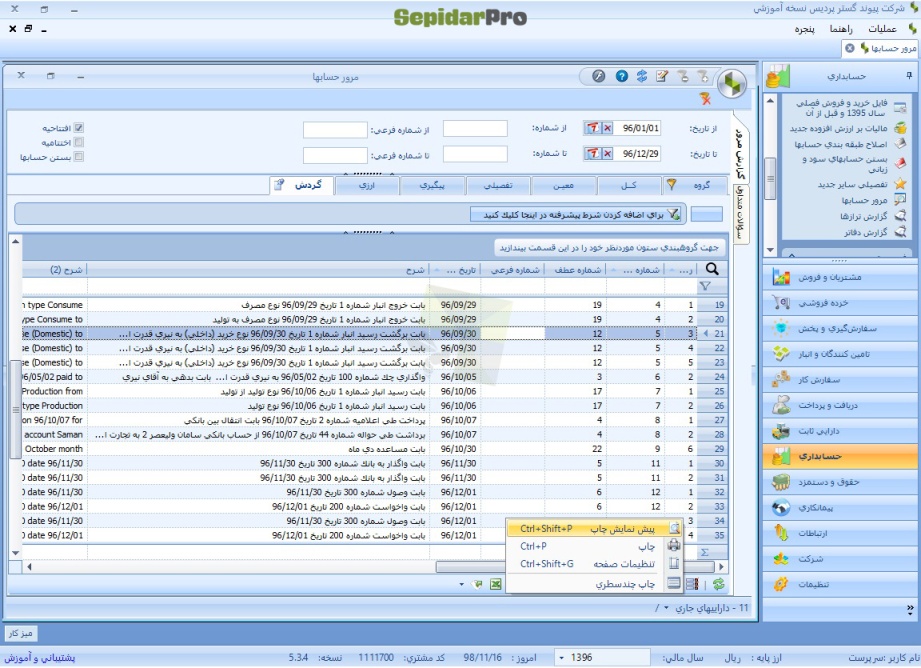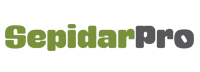برای تهیه گزارش در سیستم سپیدار پس از ورود به سیستم در منوی عمودی، قسمت حسابداری را انتخاب نموده و در قسمت عملیات، گزینهی «مرور حسابها» را انتخاب نمایید.
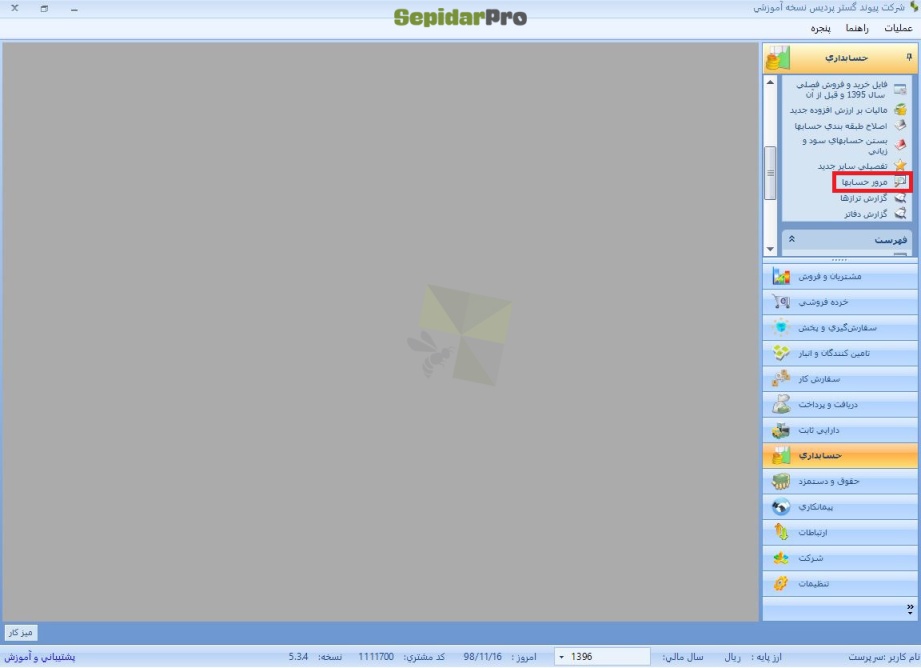
در فرم باز شده سیستم بهصورت پیشفرض گزارش را در محدوده سال مالی که در آن قرار گرفتهاید، نمایش میدهد.
میتوانید با توجه به نیاز خود محدوده تاریخی را تغییر داده و گزارش را تهیه نمایید.
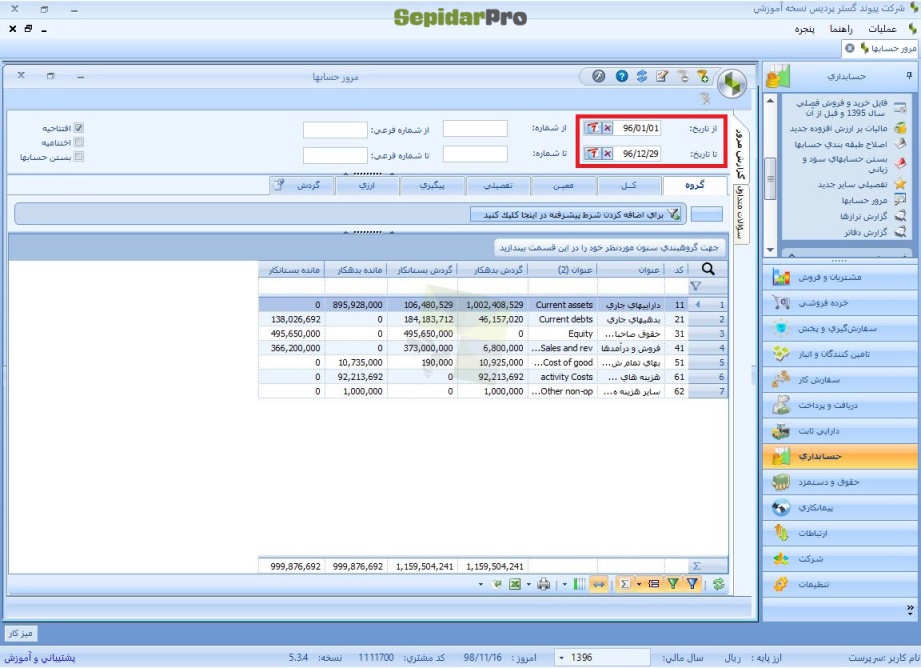
در گزارش مرور حسابها علاوه بر محدوه تاریخی گزارش، امکان گزارشگیری براساس شماره سند نیز وجود دارد به اینصورت در قسمت «از شماره» «تا شماره»، شماره سند را تعیین نموده و اقدام به تهیه گزارش نمایید.
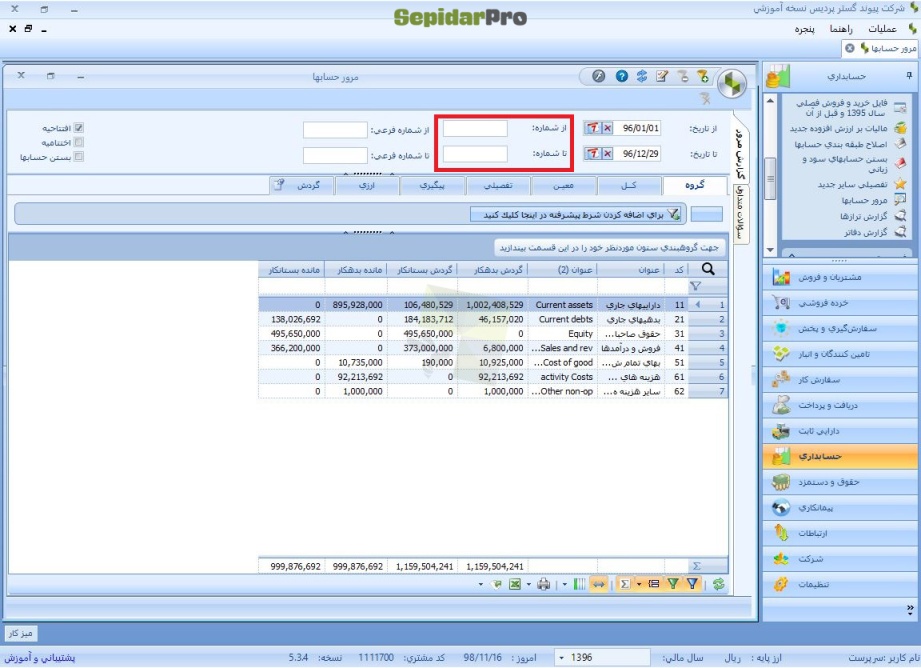
در گزارش مرور حسابها علاوه بر محدوده تاریخی گزارش و شماره سند، امکان گزارشگیری براساس "شمارهگیری فرعی" وجود دارد به این صورت در قسمت «از شماره فرعی» «تا شماره فرعی» محدود شماره فرعی را تعیین نموده و اقدام به تهیه گزارش نمایید.
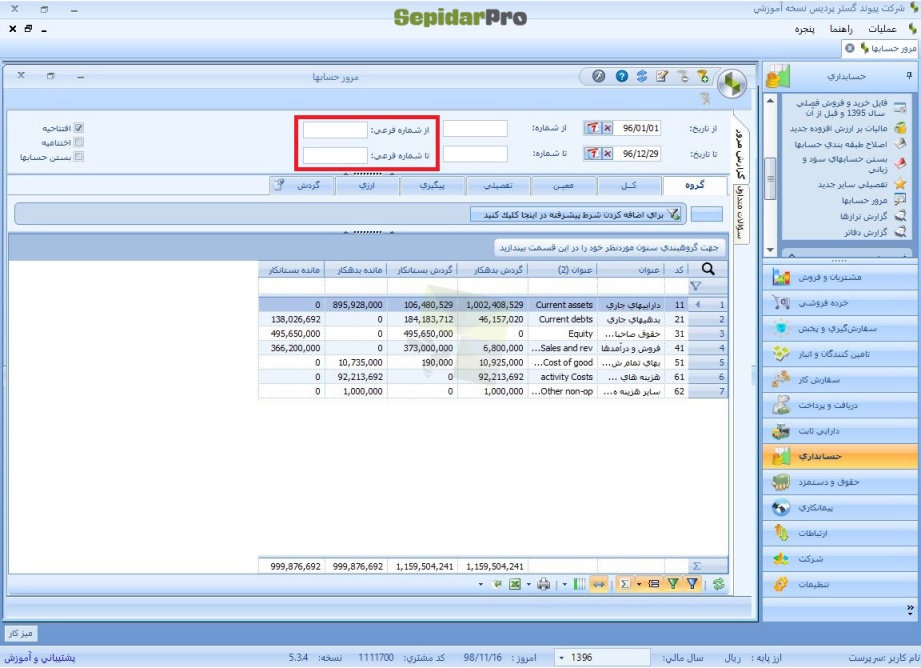
در گزارش مرور حسابها، امکان گزارشگیری با در نظر گرفتن اسناد افتتاحیه، اختتامیه و بستن حسابها نیز وجود دارد.
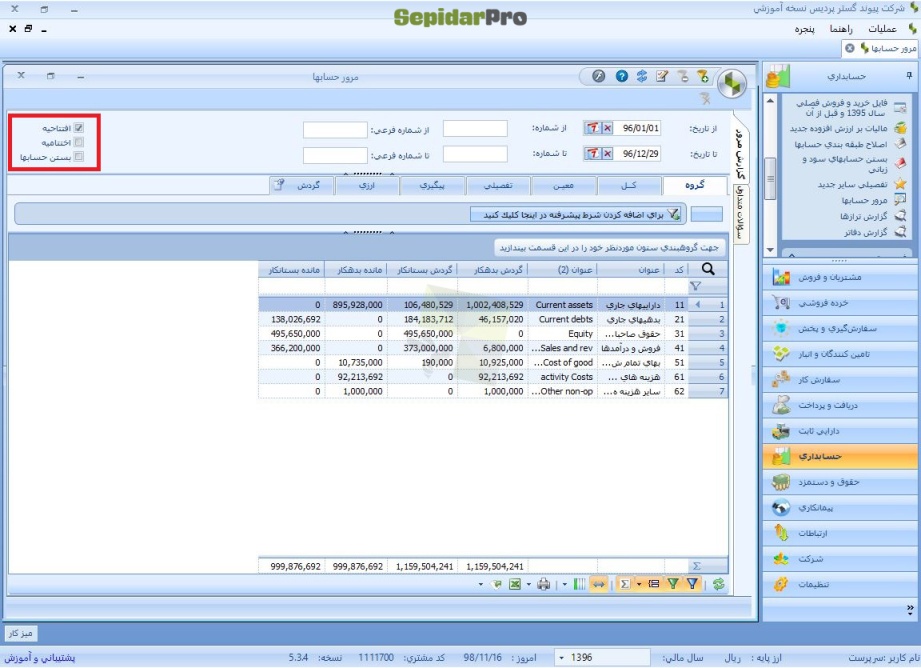
از گزینهی «گروهبندی»، میتوان برای گروهبندی براساس هر یک از ستونهای گزارش استفاده کرد.
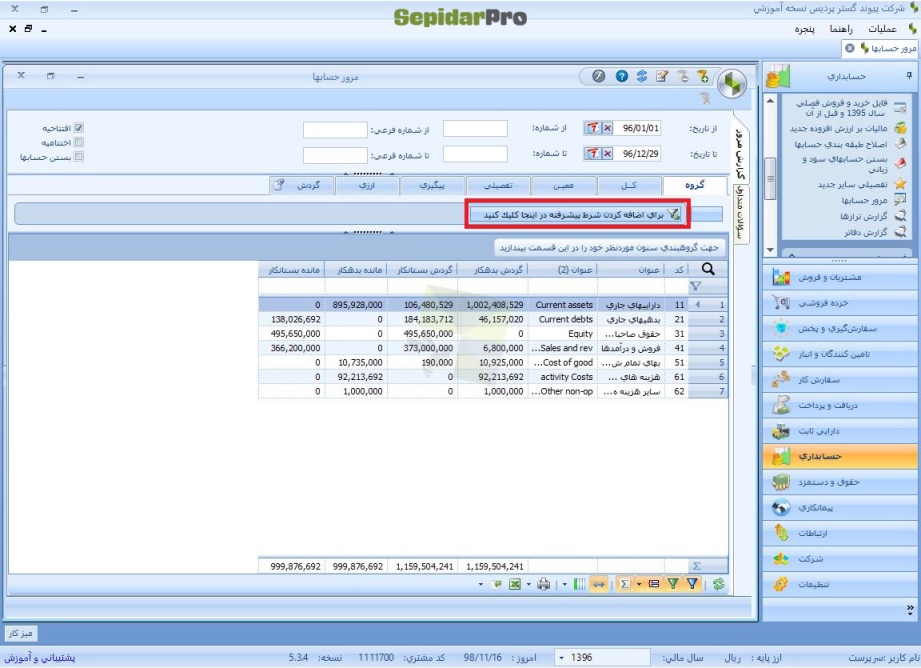
برای این منظور ستون مورد نظر را انتخاب نموده و بدون رها کردن ماوس آن را در محل مشخص شده بر روی "گروهبندی" قرار دهید.
از گزینهی «فیلتر پیشرفته» نیز میتوان برای جستجوی پیشرفته استفاده نمود.
گزارش مرور حسابها از صفحات مختلفی شامل: کل، معین، تفصیلی، پیگیری و گردش تشکیل شده است.
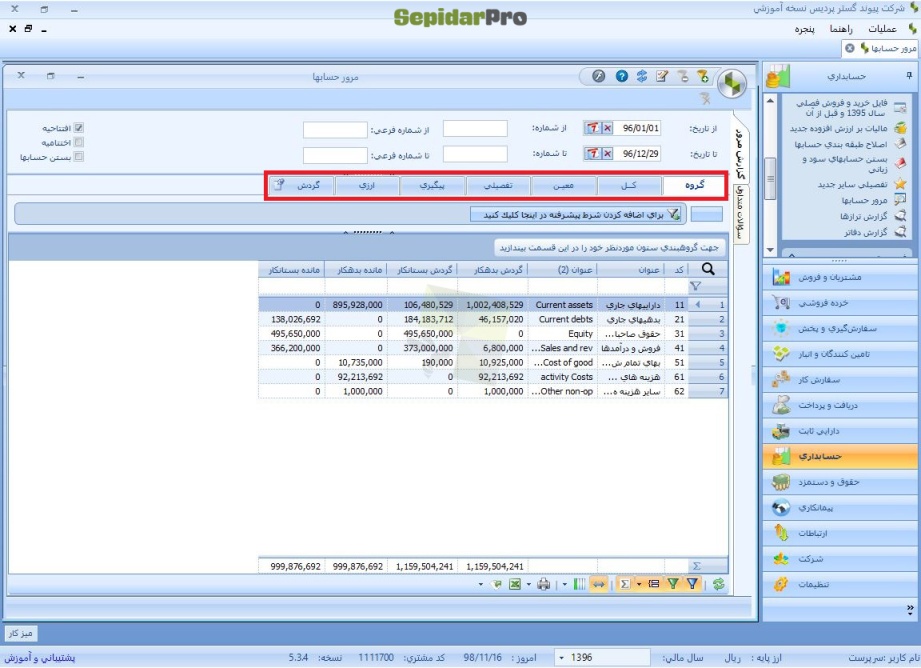
بعد از قرار گرفتن روی هر صفحه از حسابها اگر بخواهید سطوح زیرین یا بالاتر را مشاهده نمایید، روی حساب مربوطه قرار گرفته و دو بار آن را انتخاب نمایید حساب مربوطه به رنگ سبز در میآید. به این ترتیب حسابی را که انتخاب نمودهاید فیلتر شده و میتوانید سطح زیرین یا بالاتر آن را مشاهده نمایید.
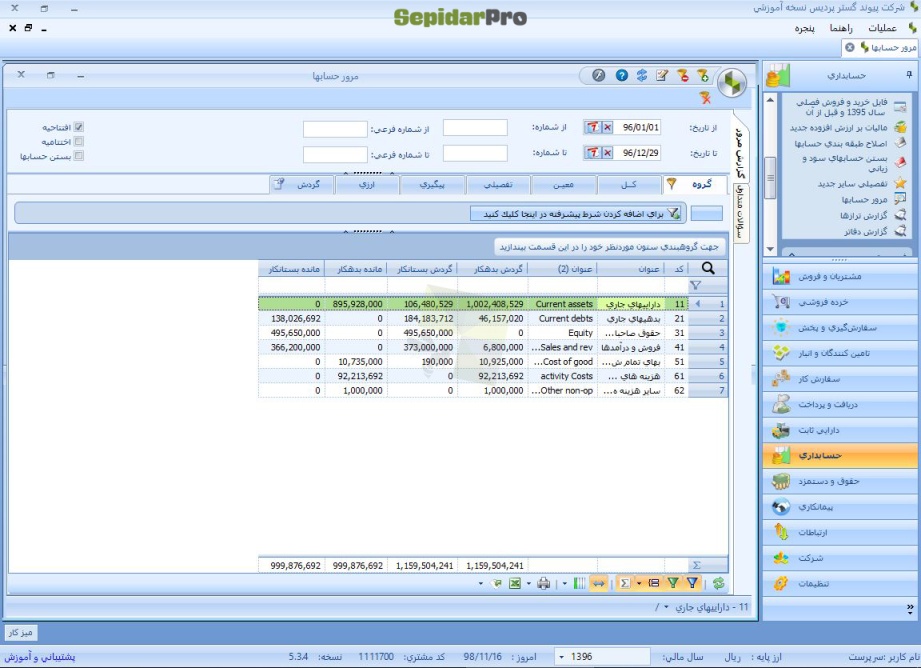
برای مشاهده گردش یک حساب تفصیلی، بعد از فیلتر کردن «تب گردش» را انتخاب نمایید.
اگر یکی از سطحهای گردش حساب را انتخاب کرده و روی آن کلیک راست نمایید، میتوانید سند آن را نیز در همین قسمت مشاهد کنید.
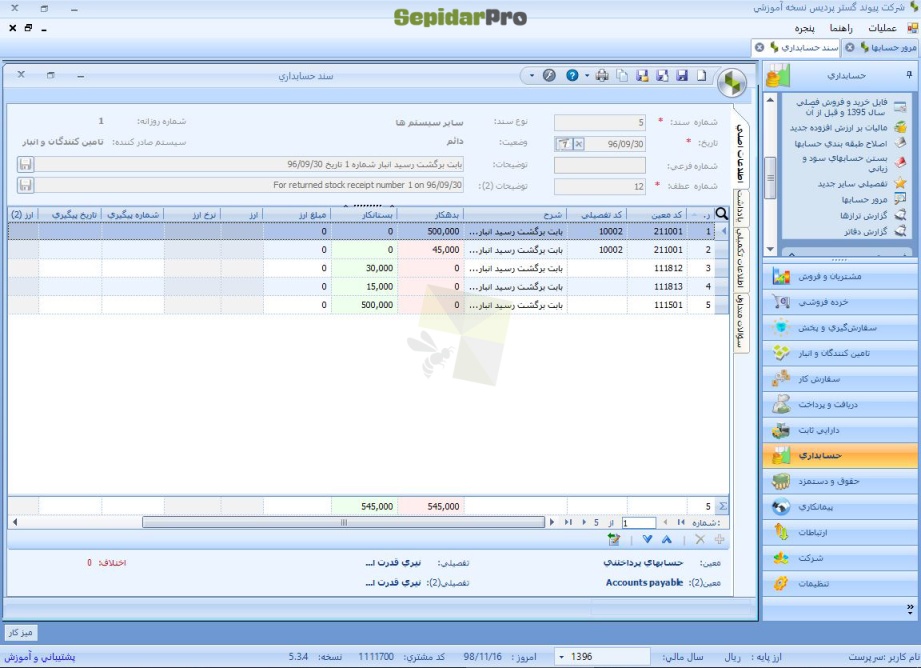
بعد از قرار گرفتن روی هر سطح از حسابها و اعمال شرط، اگر بخواهید شرط مربوطه را حذف نمایید مجدد روی سطح مربوطه قرار گرفته، راست کلیک کرده و یا گزینهی حذف شرط بالای فرم را انتخاب نمایید.
در صورت حذف همه شرایط، گزینهی «حذف همه شرایط» بالای فرم را انتخاب نمایید. میتوانید در حین افزودن شرط در هر سطحی اطلاعات را بهروز کنید، برای این منظور کافی است در هر سطحی از هر مرور قرار دارید گرینهی «به روز کردن» پایین فرم را انتخاب نمایید، همچنین میتوانید اطلاعات تمام صفحات گزارشات و مرور حسابها را بازخوان نمایید، برای این منظور کافی است گزینهی «بازخوانی همه صفحات» بالای فرم را انتخاب کنید.
بعد از انتخاب گزینهی «بازخوانی همه صفحات»، تمامی شرایط انتخابی حذف خواهد شد.
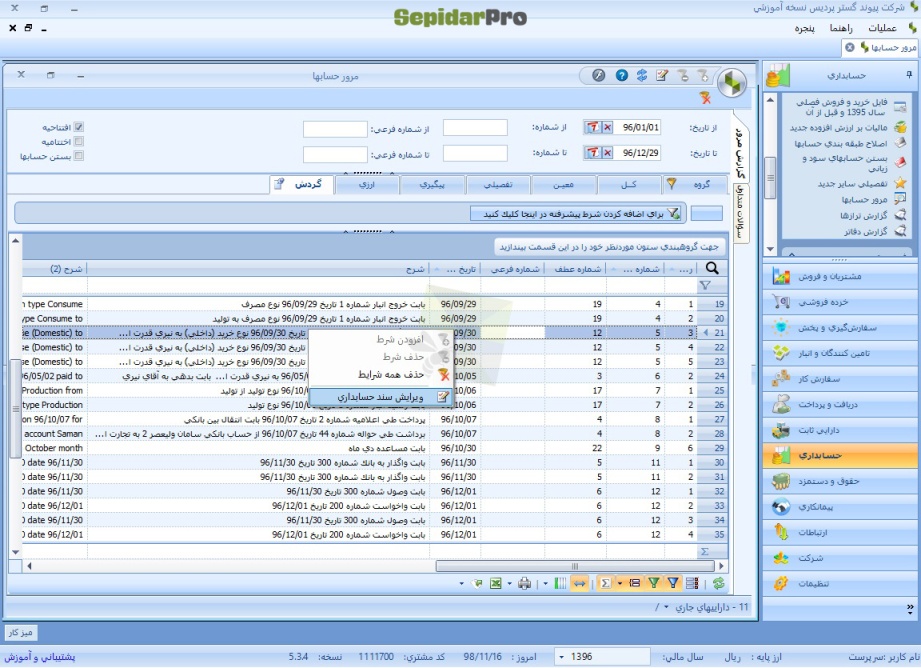
در گزارش مرور حساب اگر یکی از ستون گزارش اضافی باشد و بخواهید آن را حذف کنید، کافی است آن ستون را انتخاب کرده و بدون رها کردن ماوس آن را به خارج صفحه انتقال دهید، برای بازگرداندن ستون حذف شده، در پایین صفحه «انتخابگر ستون» را انتخاب کنید.
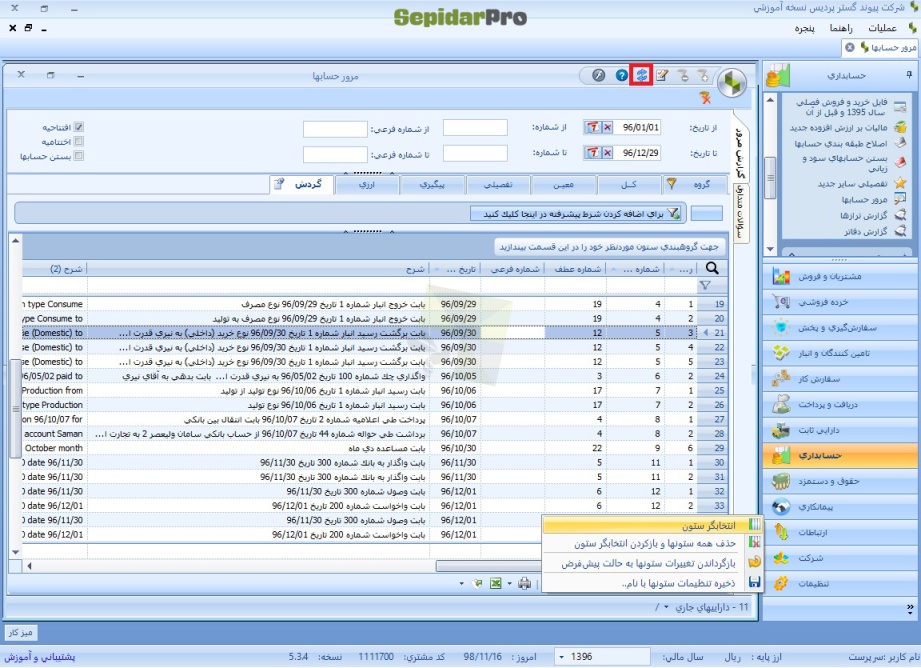
با انتخاب گزینهی «چاپ» پایین فرم می توانید گزارش را مشاهده و چاپ نمایید.